عندما كشفت Google النقاب عن Android 5.0 Lollipop أخيراً ، كانت إحدى ميزات العناوين الرئيسية خارج التصميم الكامل هي الأمان المتزايد المحيط ببياناتك.
وبالتحديد ، ستأتي جميع أجهزة Lollipop من المصنع مع تمكين تشفير الجهاز بشكل افتراضي. ولكن تكمن المشكلة هنا: يتم تمكين تشفير الأجهزة في Lollipop افتراضيًا فقط على جهاز جديد تمامًا.
بمعنى أنه عند تحديث جهاز حالي ، على سبيل المثال ، جهاز Nexus 5 إلى Android 5.0 ، سيكون لديك خياران مختلفان لتصفح جهاز التشفير.

تتمثل الطريقة الأكثر احتمالًا لتمكين التشفير على جهاز تم تحديثه حديثًا في تمكينه يدويًا من خلال قائمة "الأمان". بالنسبة إلى معظم الأجهزة ، يمكن العثور عليها من خلال تشغيل تطبيق الإعدادات ثم النقر على الأمان .
كما ترى في لقطة الشاشة أعلاه ، فإن جهاز Nexus 5 الذي أستخدمه (والذي تم تحديثه مؤخرًا) غير مشفر. من خلال النقر على تشفير الهاتف ، ستتم مشاكلك خلال عملية تأمين بياناتك. فقط تأكد من البدء ببطارية مشحونة بالكامل ولا يزال جهازك متصلاً بشاحن. تستغرق العملية بأكملها ساعة أو نحو ذلك ، اعتمادًا على مقدار البيانات التي قمت بتخزينها فقط على الجهاز الخاص بنا. في الوقت الحالي ، يعرض جهاز Nexus 5 بدون أي إعداد أو خدمات ، سيستغرق الأمر أكثر من ساعتين لإكمال التشفير. قد تختلف تجربتك.
الخيار الثاني لتشفير جهاز Lollipop الذي تم تحديثه مؤخرًا هو إعادة ضبطه. نعم ، يعني ذلك محو جميع بياناتك تمامًا من الجهاز وإعدادها كعلامة تجارية جديدة. أثناء عملية إعادة ضبط المصنع ، سيعمل الجهاز على تشفير نفسه ، مما يزيد من صعوبة الوصول إلى بياناتك. يمكن إجراء إعادة ضبط المصنع عن طريق تشغيل الإعدادات ، والتنصت على النسخ الاحتياطي وإعادة التعيين ، متبوعًا بإعادة ضبط المصنع . اجلس واستخدم لعبة Candy Crush أثناء اكتمال العملية.
بغض النظر عن الطريقة ، سوف ينتهي بك الأمر مع جهاز مشفر يجعل من الصعب على الأشرار المحتملين الوصول إلى بياناتك الخاصة في حالة سرقة جهازك. حتى إذا لم تكن على Android 5.0 Lollipop ، أقترح تشفير جهازك على أي حال (باستخدام العملية الأولى المذكورة أعلاه).










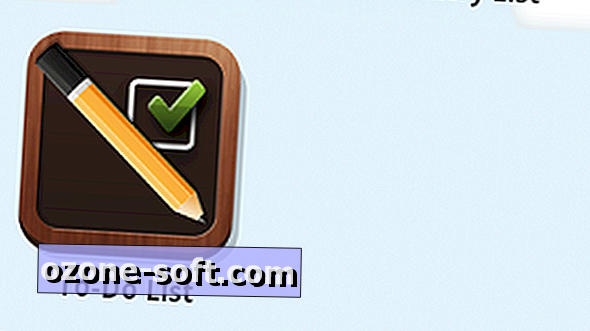


ترك تعليقك